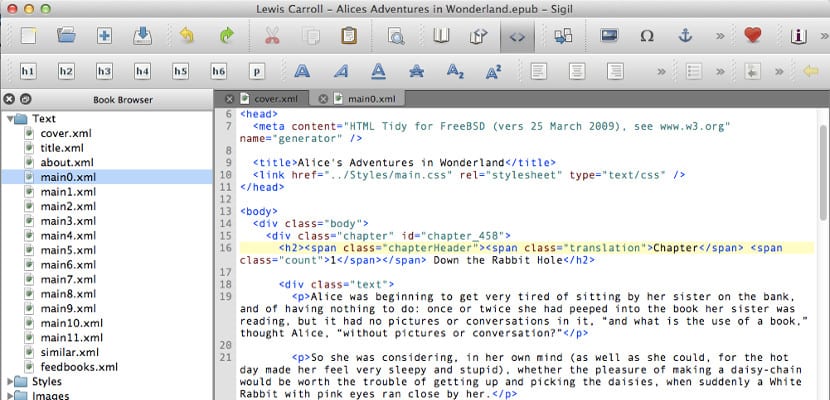
Щодня для продажу нашої електронної книги все частіше використовують платформи, що видають себе. Але далеко не послуга, яку пропонують ці компанії, правда полягає в тому, що оптимізована електронна книга проходить бути створеним за допомогою інструмента електронної книги а не за допомогою відомого Microsoft Word або будь-якого іншого текстового процесора.
Однією з Найважливішим та безкоштовним інструментом для створення електронної книги є Sigil, інструмент, про який ми вже говорили тут, і який сьогодні ми розповімо вам, як встановити його на нашому комп’ютері, якщо, форма зміниться залежно від операційної системи, яку ми використовуємо.
Sigil - це безкоштовний і міжплатформенний інструмент. В даний час вона збирається досягти першої версії, тобто Sigil 1.0, що вказує великий зрілий вік, який можна використовувати як наш улюблений редактор електронних книг. Для його встановлення спочатку слід перейти до цього сторінку завантаження та завантажте пакет, який відповідає нашій операційній системі.
Як встановити його, якщо у нас Windows
Щоб встановити Sigil на Windows, спочатку слід поглянути на якщо ми використовуємо 64-розрядну або 32-розрядну Windows, щоб вибрати пакет, який ми маємо завантажити. Якщо ми не знаємо, ми можемо скористатися панеллю керування, і на моєму комп’ютері ми бачимо, що це за система. Після завантаження правильного пакета, ми двічі клацаємо і запускаємо майстер встановлення, майстра, за яким легко слідувати, оскільки вам завжди потрібно натискати кнопку «далі» або «далі» до кінця. Після закінчення ми будемо мати Сигіла готовим до роботи.
Як встановити його, якщо у нас MacOS
У випадку з Mac, операція не сильно відрізняється. Спочатку нам потрібно завантажити файл dmg Sigil. Потім ми повинні двічі клацнути на пакеті, щоб розпочати встановлення. Може, наш Mac не дозволяє встановлювати неофіційні пакетиЩоб змінити його, ми переходимо до Системних налаштувань, а в розділі Безпека та конфіденційність змінюємо нижній параметр із написом "дозволити завантаження програм з:" - варіант, до якого ми можемо повернутися таким, як є після встановлення Sigil. Коли ми змінюємо це, ми переходимо до програми Sigil і натискаємо ще раз, щоб запустити майстер встановлення.
Як встановити Sigil на Ubuntu / Debian або похідні
Встановити Sigil в Gnu / Linux простіше, оскільки це програма, яка він знаходиться у всіх офіційних сховищах, отже, якщо у нас Ubuntu або Debian, нам потрібно лише відкрити термінал і написати: sudo apt-get install sigil А після цього розпочнеться встановлення відомого редактора електронних книг.
Висновок
Як бачите, Sigil - це проста програма для встановлення, до якої додається той факт, що вона є один з найпростіших у використанні редакторів для створення професійних та оптимізованих електронних книг. Тому зараз у нас немає виправдання використовувати Sigil замість Word або іншого текстового процесора. Ви смієте?
Це дуже корисно. Це навіть дозволяє побачити код електронних книг, який ми придбали, і у випадку, якщо він нам сподобається, ми можемо наслідувати його, щоб створити власний.
Я користувач Sigil і шкодую, що не можу знайти його на Chromebook, коли? але, не відповідайте, я знаю, що це не ваша річ ... Привіт